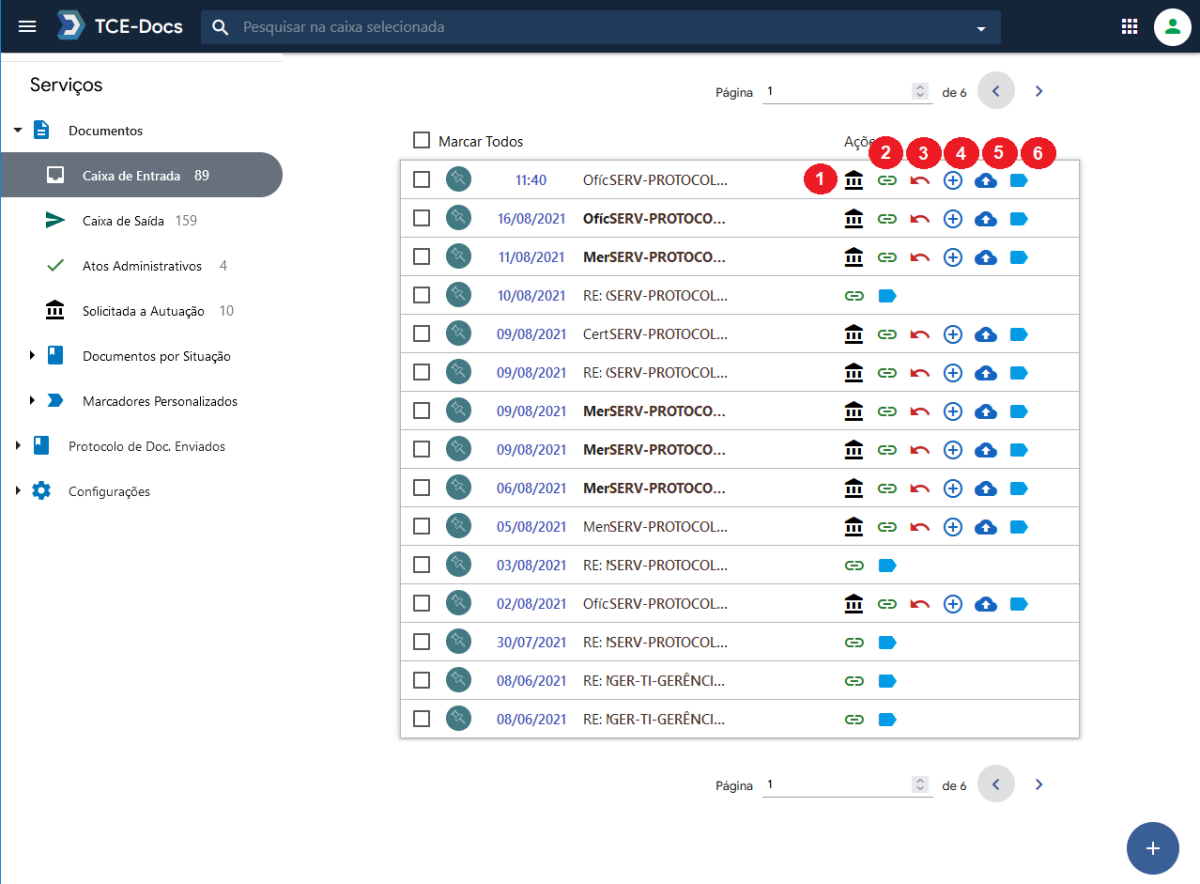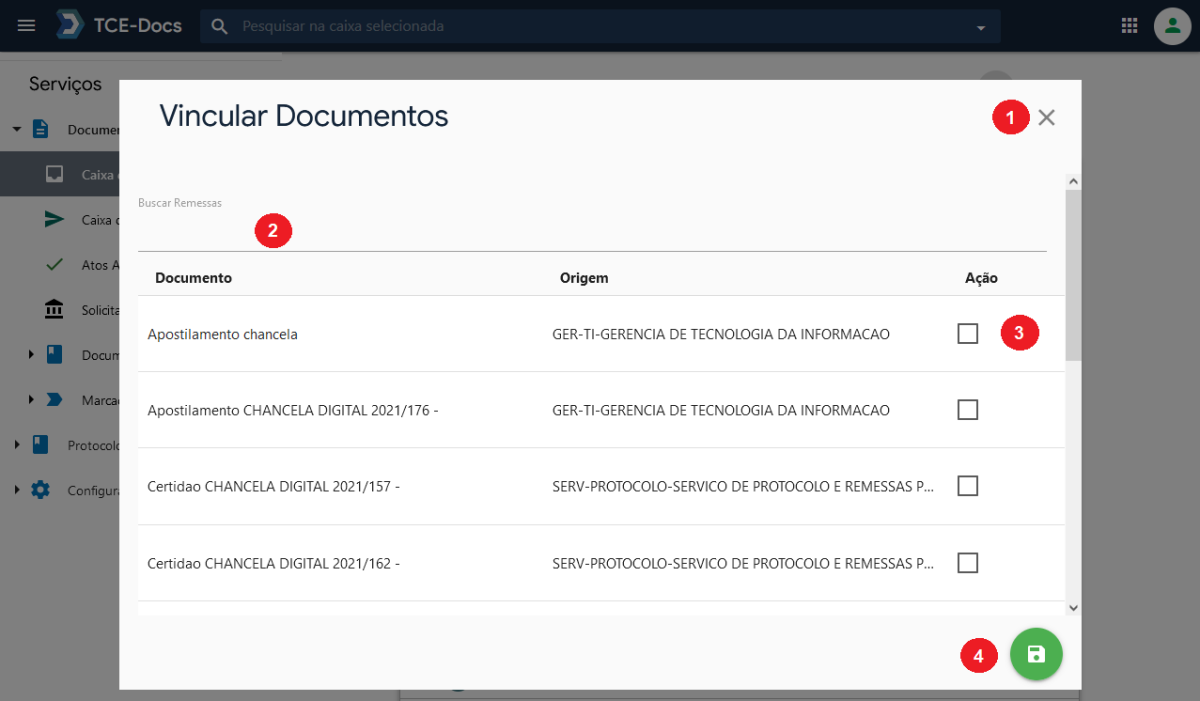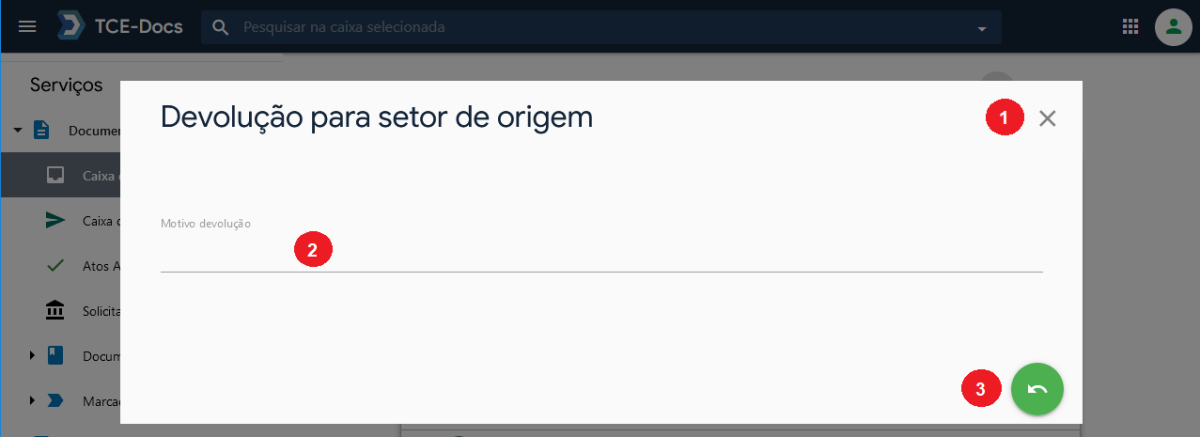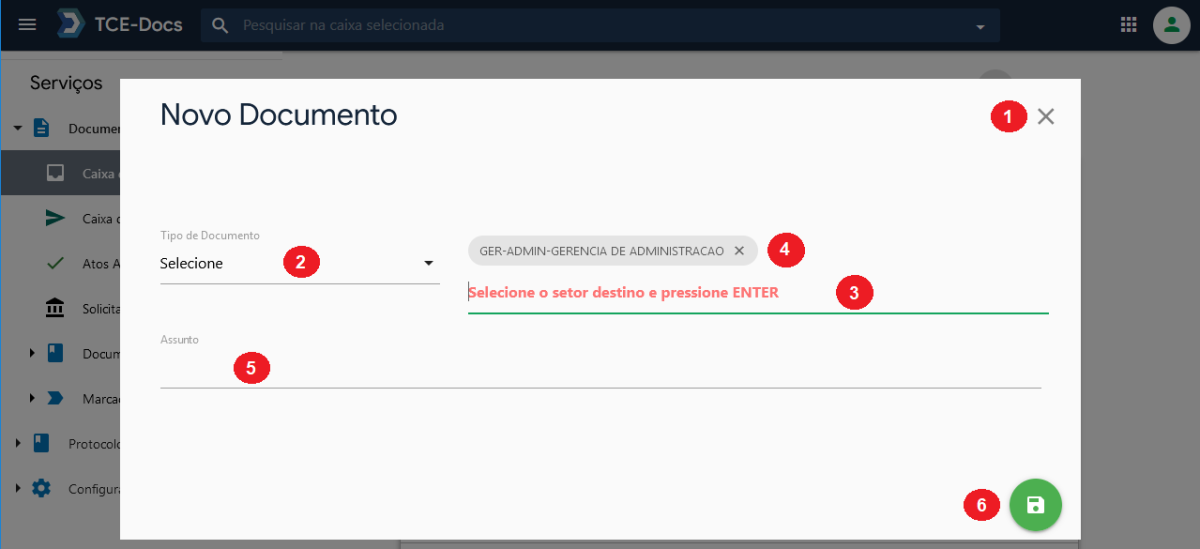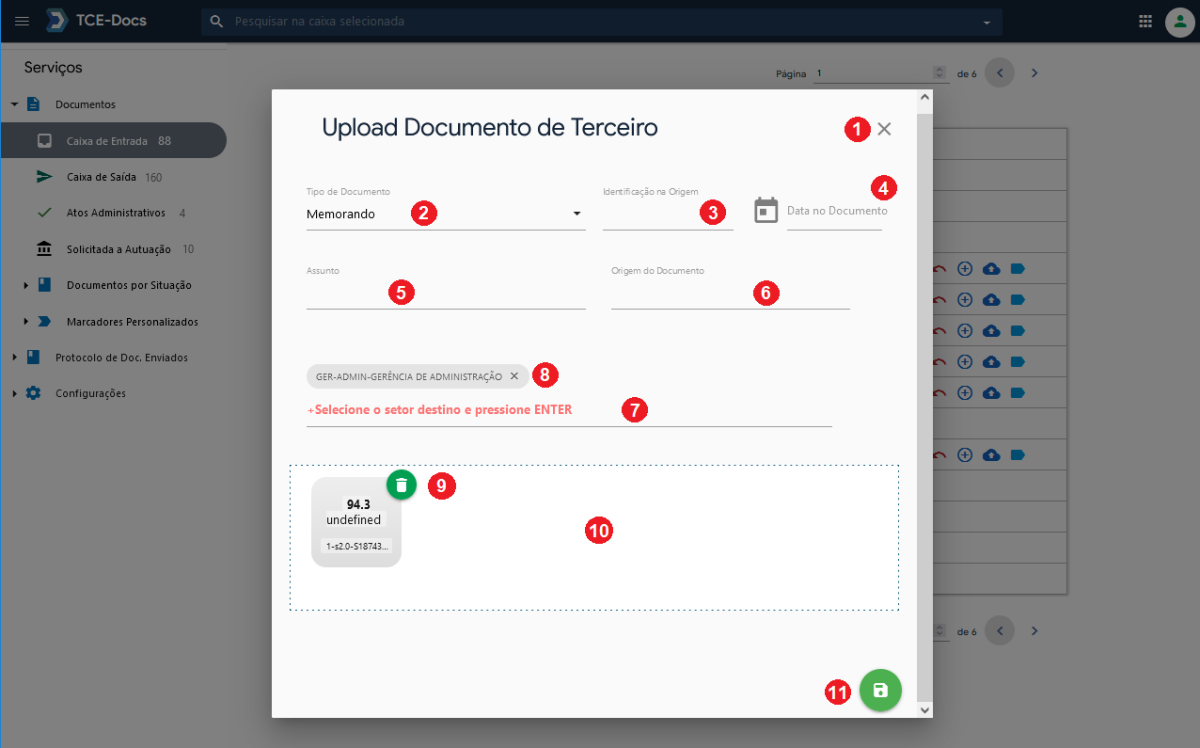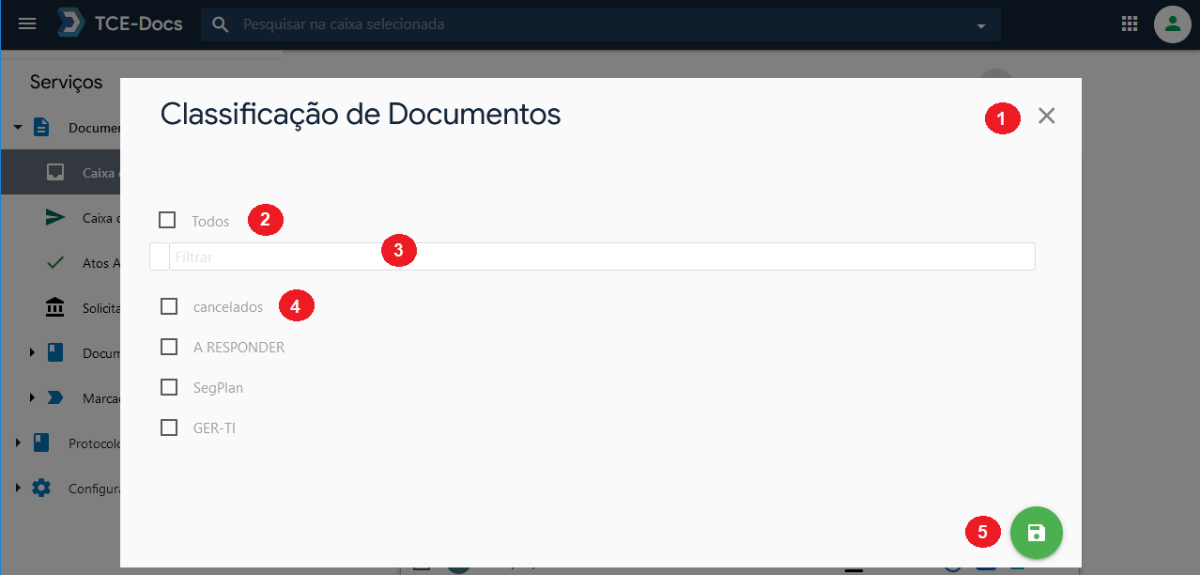Menu Caixa de Entrada
O menu de Caixa de Entrada concentra todos os documentos recebidos pelo setor enviados por outros setores do TCE-GO.
Histórico de Alterações
| Alteração | Data Criação | Responsável | Observação |
|---|---|---|---|
| Criação do manual | 17/08/2021 | Igor Vinicius | Criação do manual do menu Caixa de Entrada. |
Objetivo do Manual
Este manual de usuário tem como objetivo ser um guia de utilização, explicando os aspectos mais importantes do menu de Caixa de Entrada.
Menu Pendente de Envio
Nesse menu serão listados todos os documentos recebidos pelo setor, enviados de outro setor do TCE-GO.
| Nº | Nome Componente | Descrição | Obrigatório? | Tamanho |
|---|---|---|---|---|
| 1 | Solicitar Autuação | Botão que ao ser acionado irá apresentar a tela de solicitação de autuação pra o documento da linha do botão. | n/a | n/a |
| 2 | Vincular Documento | Botão que ao ser acionado irá abrir a janela de manutenção de vinculo de documentos. | n/a | n/a |
| 3 | Devolver Documento | Botão que ao ser acionado irá abrir a janela de devolução de documento para o setor de origem. | n/a | n/a |
| 4 | Criar Documento | Botão que ao ser acionado irá abrir a janela de criação de documentos do sistema TCE.Docs. | n/a | n/a |
| 5 | Upload de Documento | Botão que ao ser acionado irá abrir a janela de upload de documento de terceiro. | n/a | n/a |
| 6 | Classificar Documento | Botão que ao ser acionado irá abrir a janela de manutenção de classificação do documento. | n/a | n/a |
Solicitar Autuação
O manual da Solicitação de Autuação está disponível através do seguinte link → Solicitação de Autuação
Vincular Documento
Após acionar o botão de vincular documento, botão 2 da linha do documento, será apresentada a tela abaixo, para que o usuário selecione os documentos que deseja vincular ao documento da linha do botão acionado.
| Nº | Nome Componente | Descrição | Obrigatório? | Tamanho |
|---|---|---|---|---|
| 1 | Fechar Janela | Botão que ao ser acionado irá fechar a janela modal de manutenção de vinculo de documentos. | n/a | n/a |
| 2 | Buscar Remessas | Campo texto de busca de documentos para serem vinculados ao documento em que foi clicado no botão Vincular Documento. | ||
| 3 | Seleção de Documento | Marcador que ao ser acionado irá marcar o documento listado para vinculá-lo ao documento que o usuário clicou no botão Vincular Documento. | n/a | n/a |
| 4 | Salvar Vinculo | Botão salvar a configuração de vinculo de documentos ao documento que o usuário clicou no botão Vincular Documento. | n/a | n/a |
Devolver Documento
Após acionar o botão de devolução do documento, botão 3 da linha do documento, será apresentada a tela abaixo, para que o usuário do sistema informe o motivo da devolução do documento.
O acesso a essa função só será possível caso o usuário autenticado no sistema TCE.Docs tiver permissão na função Devolução Documento Pela Caixa de Entrada GED, que é liberada pela equipe de Suporte de Sistemas no sistema GPAC.
| Nº | Nome Componente | Descrição | Obrigatório? | Tamanho |
|---|---|---|---|---|
| 1 | Fechar Janela | Botão que ao ser acionado irá fechar a janela modal de devolução de documento. | n/a | n/a |
| 2 | Motivo devolução | Campo texto onde o usuário irá informar a justificativa da devolução do documento para o setor de origem. | Sim | 2000 caracteres |
| 3 | Devolver | Botão que ao ser acionado irá devolver o documento para o setor de origem, registrando o motivo da devolução, para informar o usuário do setor de origem. | n/a | n/a |
Criar Documento
Após acionar o botão de criar documento, botão 4 da linha do documento, será apresentada a tela abaixo.
| Nº | Nome Componente | Descrição | Obrigatório? | Tamanho |
|---|---|---|---|---|
| 1 | Fechar Janela | Botão que ao ser acionado irá fechar a janela modal de criação de documento. | n/a | n/a |
| 2 | Tipo de Documento | Campo de seleção do tipo de documento que se deseja criar. | Sim | n/a |
| 3 | Setor de Destino | Campo de pesquisa e seleção de setores/órgãos de destino do documento. Se o tipo de documento for para envio externo ao TCE-GO, nesse campo serão listados órgãos externos ao TCE-GO. Esse campo só será apresentado, caso o tipo de documento selecionado for do tipo trâmite, isto é, que esse documento seja de um tipo que pode ser enviado para outro setor ou órgão. | Sim | n/a |
| 4 | Botão Remover Setor/Órgão selecionado | Botão que ao ser acionado irá remover o setor ou órgão de destino do documento, antes selecionado. | n/a | n/a |
| 5 | Assunto | Campo texto que o usuário informa o assunto que será tratado no documento. | Não | 300 caracteres |
| 6 | Salvar | Botão que ao ser acionado, caso não tenha nenhuma validação, irá criar o documento conforme os campos informados. | n/a | n/a |
Upload de Documento
Após acionar o botão de upload de documento, botão 5 da linha do documento, será apresentada a tela abaixo.
| Nº | Nome Componente | Descrição | Obrigatório? | Tamanho |
|---|---|---|---|---|
| 1 | Fechar Janela | Botão que ao ser acionado irá fechar a janela modal de upload de documento. | n/a | n/a |
| 2 | Tipo de Documento | Campo de seleção do tipo de documento para classificar o documento que será feito upload. | Sim | n/a |
| 3 | Identificação na Origem | Campo do tipo texto para o usuário informar qual a numeração ou a forma de identificação do documento informada na capa do documento. | Não | 30 caracteres |
| 4 | Data no Documento | Campo do tipo data para o usuário informar a data impressa no documento. | Não | Formato dd/mm/aaaa |
| 5 | Assunto | Campo texto que o usuário informa o assunto que será tratado no documento. | Não | 300 caracteres |
| 6 | Origem do Documento | Campo de pesquisa do órgão/pessoa de origem do documento | Não | n/a |
| 7 | Setor de Destino | Campo de pesquisa e seleção de setores/órgãos de destino do documento. Se o tipo de documento for para envio externo ao TCE-GO, nesse campo serão listados órgãos externos ao TCE-GO. Esse campo só será apresentado, caso o tipo de documento selecionado for do tipo trâmite, isto é, que esse documento seja de um tipo que pode ser enviado para outro setor ou órgão. | Sim | n/a |
| 8 | Botão Remover Setor/Órgão selecionado | Botão que ao ser acionado irá remover o setor ou órgão de destino do documento, antes selecionado. | n/a | n/a |
| 9 | Remove Documento feito Upload | Botão para remover documento feito upload. | n/a | n/a |
| 10 | Região para soltar ou carregar o documento de upload | Para fazer upload do documento basta arrastar o documento para essa região ou clicar para que seja apresentada a janela do navegador para selecionar o documento que será feito upload. | n/a | n/a |
| 11 | Salvar | Botão que ao ser acionado, caso não tenha nenhuma validação, irá criar o documento conforme os campos informados. | n/a | n/a |
Classificar Documento
Após acionar o botão de classificação de documento, botão 6 da linha do documento, será apresentada a tela abaixo.
| Nº | Nome Componente | Descrição | Obrigatório? | Tamanho |
|---|---|---|---|---|
| 1 | Fechar Janela | Botão que ao ser acionado irá fechar a janela modal de classificação de documento. | n/a | n/a |
| 2 | Todos | Campo de seleção que ao ser selecionado irá classificar o documento com todos os classificadores ativos existentes. | n/a | n/a |
| 3 | Filtrar | Campo de pesquisa de classificadores, onde conforme o usuário for digitando irá filtrar os classificadores abaixo desse campo. | n/a | n/a |
| 4 | Classificador | Campo de seleção com toda a lista de classificador ativo disponível para classificar o documento. | n/a | n/a |
| 6 | Salvar | Botão que ao ser acionado, caso não tenha nenhuma validação, irá salvar a classificação configurada para o documento da linha. | n/a | n/a |